“Dân ta phải biết sử ta, cái gì không biết thì tra Google”. Nhưng chưa chắc bạn đã biết 20 mẹo tìm kiếm Google “bách phát bách trúng” cực kỳ VIP Pro dưới đây đâu, cùng tìm hiểu ngay nhé.
- Sử dụng dấu ngoặc kép để có kết quả “CHÍNH XÁC”
- Tìm kiếm Google một trang web cụ thể với “site”
- Loại trừ một thuật ngữ khỏi kết quả tìm kiếm Google bằng dấu “-“
- Tìm kiếm Google hình ảnh có kích thước cụ thể
- Tìm kiếm Google một kiểu tệp cụ thể bằng filetype:
- Lọc tìm kiếm bằng AFTER:, BEFORE:
- Tìm kiếm trang web liên quan bằng related:
- Định nghĩa một từ với define:
- Đặt giới hạn thời gian khi tìm kiếm Google
- Tìm kiếm Google từ hình ảnh có sẵn
- Làm toán bằng tìm kiếm Google
- Tính quãng đường di chuyển
- Dịch từ sang ngôn ngữ khác
- Chuyển đổi đơn vị với Google
- Chênh lệch múi giờ trên Google tìm kiếm
- Tra thời tiết bằng tìm kiếm Google
- Kéo và thả URL để đánh dấu tab
- Lọc nội dung khiêu dâm
- Tìm điện thoại Android của bạn
Khá nhiều thứ đều có sẵn trên internet và Google là một trong những cách chính mà mọi người tìm kiếm thông tin. Và mặc dù bạn có thể nghĩ điều đó là hiển nhiên nhưng nhiều người dùng internet không biết cách sử dụng tìm kiếm Google một cách hiệu quả và hiệu quả .
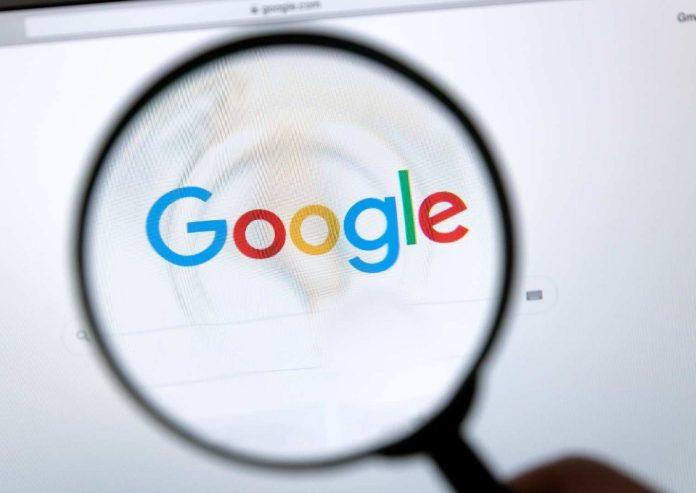
Trên thực tế, tìm kiếm Google là một nghệ thuật.
Để có được câu trả lời đúng, bạn cần đặt những câu hỏi đúng. Và để có được câu trả lời đúng nhanh chóng, bạn phải biết cách đặt câu hỏi phù hợp. Mọi người nên tìm hiểu phần cách thực hiện và đó chính là nội dung của hướng dẫn này. Dưới đây là một số mẹo và thủ thuật hữu ích mà bạn có thể sử dụng để tìm câu trả lời chính xác cho câu hỏi của mình một cách hiệu quả và hiệu quả.
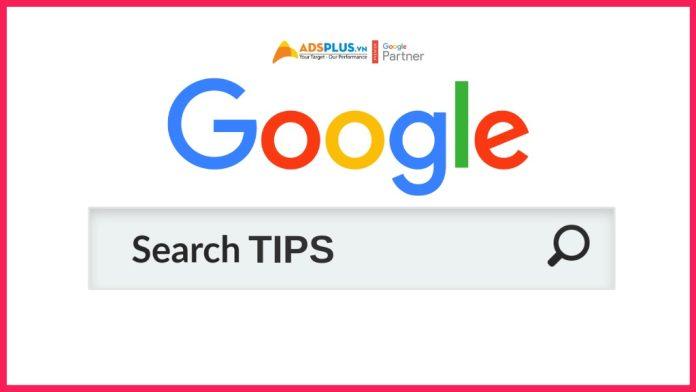
Sử dụng dấu ngoặc kép để có kết quả “CHÍNH XÁC”
Nói chung, khi chúng tôi thực hiện tìm kiếm thông thường trên Google, nó sẽ tạo ra một tìm kiếm nông cạn . Điều này có thể dẫn đến các trang có thể chứa hoặc không chứa tất cả các từ bạn đã đề cập trong truy vấn tìm kiếm của mình.
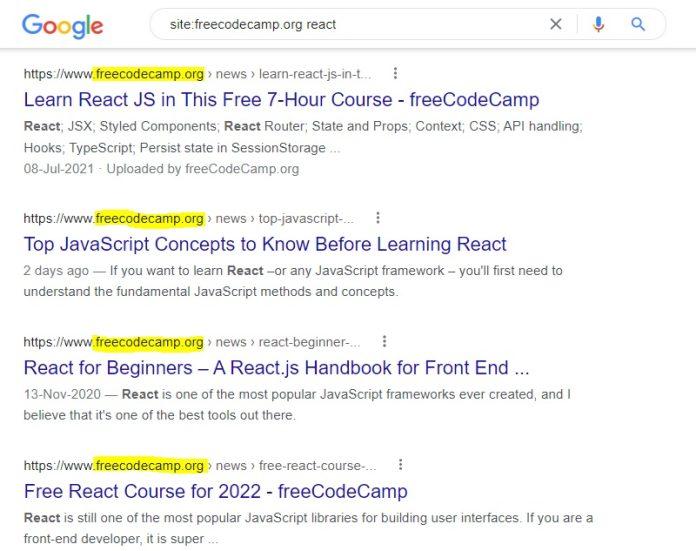
Nhưng nếu bạn gói truy vấn hoặc câu hỏi tìm kiếm của mình (thuật ngữ hoặc cụm từ) trong dấu ngoặc kép như thế này: “your question goes here”thì Google sẽ thực hiện tìm kiếm sâu. Điều này có nghĩa là tất cả kết quả sẽ bao gồm các trang chứa tất cả các thuật ngữ trong câu hỏi mà bạn đặt trong dấu ngoặc kép.
Điều này hữu ích khi bạn thực sự muốn một thuật ngữ hoặc cụm từ cụ thể xuất hiện trong kết quả tìm kiếm của mình.
Tìm kiếm Google một trang web cụ thể với “site”
Nếu bạn muốn Google trả về kết quả từ bên trong một trang web cụ thể, chỉ cần thêm site:trước câu hỏi bạn đang tìm kiếm.
Điều này cũng hữu ích khi bạn muốn tìm kiếm thứ gì đó trong một trang web không có tùy chọn tìm kiếm nội bộ hoặc có lẽ không có tùy chọn tìm kiếm hiệu quả.
Ví dụ: tìm kiếm site:freecodecamp.org react sẽ chỉ đưa ra kết quả tìm kiếm từ trang web www.freecodecamp.org về chủ đề React.
Loại trừ một thuật ngữ khỏi kết quả tìm kiếm Google bằng dấu “-“
Nếu bạn không muốn một thuật ngữ hoặc cụm từ xuất hiện trong kết quả tìm kiếm thì chỉ cần thêm vào dấu “-” trước từ đó.
Ví dụ: tìm kiếm trên => cách viết các thành phần trong React -class sẽ trả về tất cả các kết quả tìm kiếm không có thuật ngữ “class” trong đó. Vì vậy, (nếu bạn biết một chút về React), nó sẽ chỉ cung cấp cho bạn các cách để viết các thành phần chức năng trong React.
Tìm kiếm Google hình ảnh có kích thước cụ thể
Nếu bạn muốn tìm kiếm hình ảnh có kích thước cụ thể thì hãy sử dụng thẻ imagesize:trong truy vấn tìm kiếm của bạn cùng với chiều rộng và chiều cao tính bằng pixel.
Kích thước chỉ được tính bằng pixel – ví dụ: imagesize:500×500 sẽ điền kết quả hình ảnh có kích thước 500px x 500px. Vì vậy, tìm kiếm trên => “hình ảnh những chú chó dễ thương imagesize:500×600” sẽ cho kết quả là những bức ảnh về những chú chó dễ thương với kích thước hình ảnh là 500px x 600px.
Tìm kiếm Google một kiểu tệp cụ thể bằng filetype:
Nếu bạn muốn nhận kết quả tìm kiếm chứa một loại tệp cụ thể như PDF hoặc PPT, hãy thêm filetype:<extension>(không có dấu ngoặc nhọn). Ví dụ: hướng dẫn React filetype:pdf sẽ tạo ra các kết quả có chứa PDF trong đó, như trong hình ảnh sau:
Gợi ý từ khóa tìm kiếm Google bằng dấu *
Nếu bạn không chắc chắn hoặc quên bất kỳ thuật ngữ nào trong truy vấn/câu hỏi tìm kiếm của mình, hãy sử dụng ký tự đại diện * và Google sẽ thay thế cho bạn bằng các điều khoản có liên quan.
Ví dụ: tìm kiếm *tiền sẽ cho ra kết quả với các cụm từ mở rộng như “trao đổi tiền”, ” cách sử dụng tiền”, ” vai trò của tiền”, ” tâm lý của tiền”, v.v.
Lọc tìm kiếm bằng AFTER:, BEFORE:
Nếu bạn muốn Google đưa vào các kết quả tìm kiếm được xuất bản sau một năm cụ thể thì hãy sử dụng thẻ AFTER:. Ví dụ: tìm kiếm trên => React tutorials AFTER:2020 sẽ đưa ra các kết quả tìm kiếm được xuất bản sau năm 2020.
Tương tự, việc thêm thẻ BEFORE: sẽ trả về kết quả được công bố trước một năm cụ thể.
Bạn cũng có thể tìm kiếm các kết quả được xuất bản trong một phạm vi năm nhất định hoặc về vấn đề đó giữa bất kỳ số nào. Chỉ cần thêm vào ..giữa hai số bạn muốn tìm kiếm cùng với đơn vị, nếu có.
Tìm kiếm trang web liên quan bằng related:
Nếu bạn muốn biết tất cả các trang web khác có sẵn trên internet tương tự như một trang web cụ thể thì hãy sử dụng thẻ related:
Ví dụ: tìm kiếm related:google.com sẽ tìm ra tất cả các trang web tương tự như Google như Bing, Yahoo, DuckDuckGo, v.v.
Định nghĩa một từ với define:
Mô tả: Dễ dàng tìm thấy định nghĩa của một từ mà không cần phải đi đến một trang web từ điển bằng cách sử dụng cú pháp sau:
Syntax: define:[keyword]
Ví dụ: Bạn muốn định nghĩa Slay là gì hãy thử define:Slay và Google sẽ định nghĩa giúp bạn ngay trên thanh tìm kiếm, cực kỳ tiện lợi.
Đặt giới hạn thời gian khi tìm kiếm Google
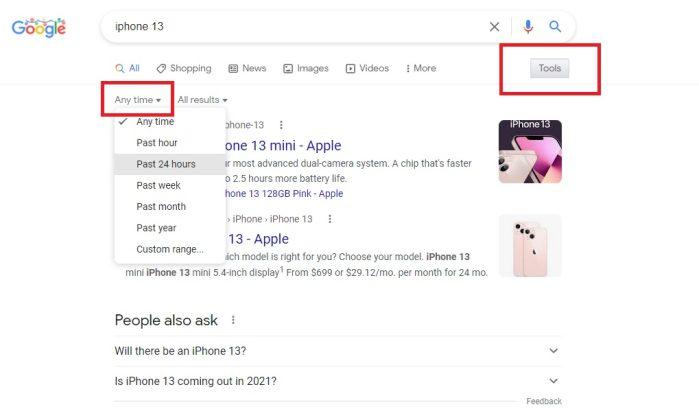
Chỉ tìm kiếm những tin tức mới nhất về một chủ đề hoặc cố gắng tìm thông tin liên quan đến một khung thời gian cụ thể? Sử dụng các công cụ tìm kiếm của Google trên máy tính để bàn và thiết bị di động để lọc kết quả tìm kiếm của bạn. Khi ở trên màn hình, hãy nhấp vào Công cụ bên dưới biểu tượng kính lúp. Trên thiết bị di động, hãy vuốt đến cuối danh sách các loại tìm kiếm của Google và chọn Công cụ tìm kiếm.
Chọn Bất kỳ lúc nào để mở menu thả xuống có thể giúp bạn thu hẹp kết quả theo giờ, 24 giờ, tuần, tháng và năm qua. Người dùng máy tính để bàn có thể chọn Phạm vi tùy chỉnh để nhập ngày cụ thể.
Tìm kiếm Google từ hình ảnh có sẵn
Google hỗ trợ tìm kiếm hình ảnh “backward” trên hầu hết các trình duyệt. Chức năng này cho phép bạn tải lên một file hình ảnh và tìm thông tin về hình ảnh đó. Ví dụ: nếu bạn tải lên hình ảnh Tháp Eiffel, Google sẽ nhận ra hình ảnh đó và cung cấp cho bạn thông tin về tượng đài Paris. Nó cũng hoạt động với khuôn mặt và có thể hướng bạn đến các trang web nơi hình ảnh xuất hiện, xác định một tác phẩm nghệ thuật hoặc hiển thị cho bạn những hình ảnh “tương tự về mặt hình ảnh”.
Truy cập Google Hình ảnh và chỉ cần kéo và thả hình ảnh vào thanh tìm kiếm. Bạn cũng có thể nhấp vào biểu tượng máy ảnh để tải hình ảnh lên hoặc nhập URL của hình ảnh.
Làm toán bằng tìm kiếm Google
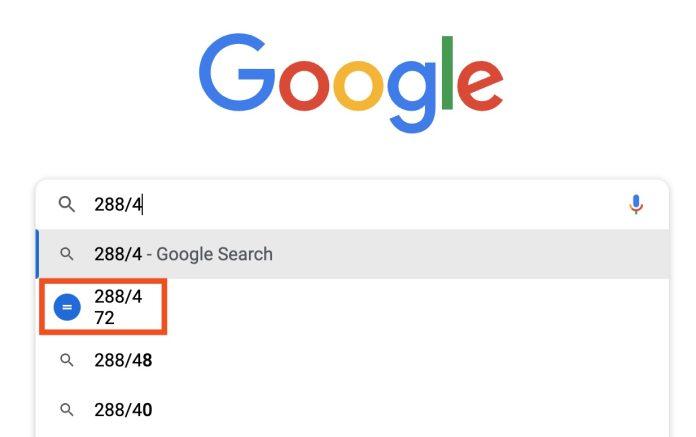
Tìm kiếm của Google cung cấp cho bạn khả năng thực hiện các phép tính cơ bản trực tiếp trên thanh tìm kiếm. Ví dụ: tìm kiếm 34+7, 3×7 hoặc 20% của $67,42…sẽ xuất hiện một máy tính bên dưới thanh với câu trả lời đúng đã được điền vào. Hoặc chỉ cần tìm kiếm “máy tính” để nhập phương trình của riêng bạn.
Google thậm chí còn có những máy tính tiên tiến có thể vẽ đồ thị các hàm như sinvà cos—hoặc giải các bài toán hình học như area of circle with radius of 4.
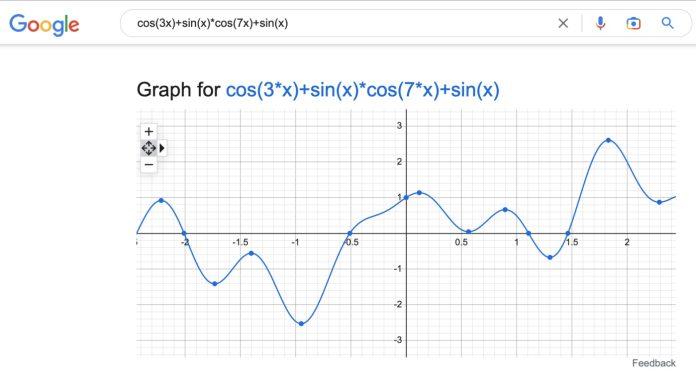
Tính quãng đường di chuyển
Nếu bạn cần biết khoảng cách giữa hai địa điểm và thời gian di chuyển ước tính, hãy tìm kiếm điều đó. Nhập [địa chỉ A] to [địa chỉ B]vào thanh tìm kiếm để tìm hiểu thời gian đi lại của các phương thức vận chuyển khác nhau, bao gồm lái xe, đi xe buýt, đi bộ hoặc đi xe đạp.
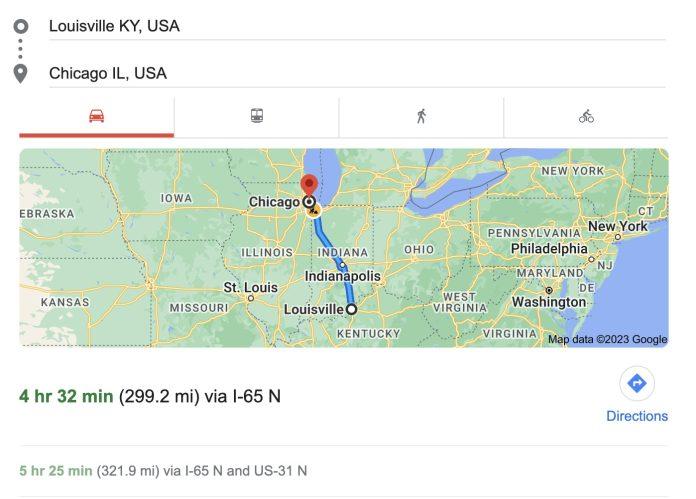
Nếu có thể bay giữa hai địa điểm của bạn, Google sẽ hiển thị các tùy chọn chuyến bay ở đầu kết quả tìm kiếm của bạn. Để xem khoảng cách và thời gian di chuyển bằng phương tiện giao thông mặt đất, hãy cuộn xuống một chút.
Dịch từ sang ngôn ngữ khác
Về mặt lý thuyết, một cuốn sách ngôn ngữ bỏ túi là tốt. Nhưng trên thực tế, nó lại là một món đồ cồng kềnh hơn để mang theo. Thay vào đó, bạn có thể sử dụng Google Tìm kiếm để dịch nhanh một từ cho mình—không cần thêm chi phí. Chỉ cần nhập [word] in [language] vào thanh tìm kiếm.
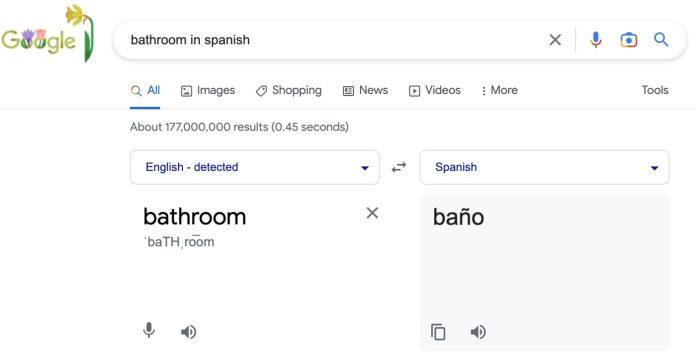
Chuyển đổi đơn vị với Google
Google cũng sẽ giúp bạn chuyển đổi hầu hết mọi thứ. Bạn có thể tìm kiếm 38 độ C theo độ F, 10 ounce theo pound và thậm chí 17,5 mm theo năm ánh sáng. Google sẽ đưa ra câu trả lời và cung cấp công cụ tính chuyển đổi tương tác để chuyển đổi thêm.
Ngoài ra, bạn có thể tìm thấy tỷ giá chuyển đổi tiền tệ cập nhật mà không cần biết ký hiệu tiền tệ chính thức ($, €, v.v.) hoặc ký hiệu ISO (ví dụ: USD cho đô la Mỹ hoặc GBP cho bảng Anh). Thuật toán của Google có thể phân biệt các truy vấn kiểu câu để đưa ra câu trả lời, biểu đồ tương tác và máy tính để thực hiện các chuyển đổi tiếp theo.
Chênh lệch múi giờ trên Google tìm kiếm
Tính chênh lệch múi giờ rất khó, vậy tại sao không để Google làm việc đó cho bạn? Nhập time [bất kỳ vị trí nào] , có thể là tên của một quốc gia, thành phố hoặc (nếu ở Hoa Kỳ) mã ZIP, để trả lại thẻ có giờ địa phương cập nhật cho tìm kiếm của bạn. Nó tốt hơn việc bạn phải tự tính xem mình đang ở phía trước hay phía sau bao nhiêu giờ.
Tra thời tiết bằng tìm kiếm Google
Tìm hiểu thời tiết ở khu vực của bạn bằng cách nhập thời tiết . Tính năng tự động hoàn thành có thể sẽ cung cấp cho bạn dự báo hiện tại của ngày hôm nay khi bạn nhập nhưng tìm kiếm đầy đủ sẽ hiển thị một thẻ tương tác có thông tin thời tiết cho vị trí địa chỉ IP của bạn , do The Weather Channel cung cấp. Nếu bạn đang đi du lịch hoặc chỉ muốn biết thời tiết ở những nơi khác như thế nào, hãy tìm kiếm thời tiết [bất kỳ địa điểm nào] , ví dụ: thời tiết Toledo, OH hoặc thời tiết Kabul Afghanistan .
Kéo và thả URL để đánh dấu tab
Về chủ đề đánh dấu trang, đây là một thủ thuật hữu ích để lưu nhanh trang web vào thanh dấu trang của bạn (hoặc vào một thư mục cụ thể trong thanh dấu trang của bạn): đánh dấu URL, sau đó kéo và thả nó vào một vị trí hoặc thư mục cụ thể.
Lọc nội dung khiêu dâm
Có một đứa trẻ sử dụng máy tính? Bảo vệ họ khỏi nội dung tục tĩu bằng tính năng Tìm kiếm an toàn của Google . Từ trang kết quả tìm kiếm, hãy nhấp vào biểu tượng bánh răng ở trên cùng bên phải và bật tùy chọn Bộ lọc kết quả rõ ràng . Mặc dù Google thừa nhận nó không chính xác 100% nhưng nó nhằm mục đích lọc ra các liên kết, hình ảnh hoặc video rõ ràng có thể được coi là không phù hợp với khán giả ở mọi lứa tuổi. Để có giải pháp mạnh mẽ hơn, hãy xem các lựa chọn của chúng tôi về Phần mềm kiểm soát dành cho cha mẹ tốt nhất .
Tìm điện thoại Android của bạn
Nếu bạn không thể tìm thấy điện thoại Android của mình, hãy nhập find my phonevào thanh tìm kiếm và nhấp vào Tìm thiết bị của tôi – Google , đây sẽ là kết quả đầu tiên . Điều này sẽ cho phép bạn định vị điện thoại của mình trên bản đồ hoặc khiến nó đổ chuông. Nếu bạn cho rằng thiết bị đã bị mất hoặc bị đánh cắp, bạn cũng có thể bảo mật thiết bị của mình hoặc xóa tất cả nội dung khỏi thiết bị trực tiếp khỏi Google.


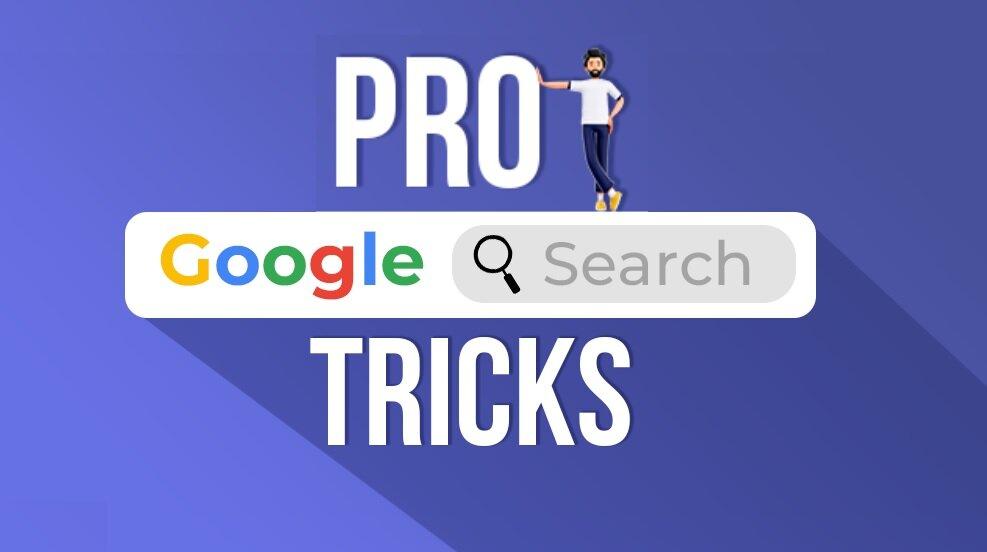






















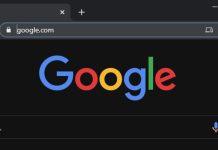
























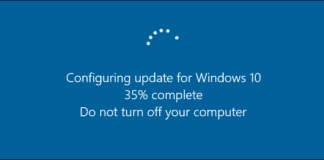
c xam chan viết bài chất lượng quá
Mình muốn nghe suy nghĩ của các bạn về bài viết này. Bạn có gì muốn chia sẻ không?